Десктопная версия популярного мессенджера позволит звонить по Whatsapp с компьютера, отправить текстовое сообщение или связаться по видео также легко, как с мобильного гаджета. Изначально приложение создавалось для мобильных устройств на базе операционных систем Android и iOS. Мессенджер за короткий период времени набрал большую аудиторию, и в скором времени разработчики представили веб-версию для ПК.
Новые пользователи мессенджера часто задаются вопросом: — можно ли сделать аудио или видеозвонок в Ватсап? Десктопная версия не потеряла ни одной полезной характеристики из своего функционала. Настольное приложение позволит использовать все параметры в полноценном объеме на персональном компьютере, если будут соблюдены необходимые требования.
Важно! На компьютере мессенджер запускается в том случае, если выполнен вход в приложение на смартфоне. Так что, настольная версия не сможет заменить мобильное приложение, скорее всего Ватсап-веб создано в качестве дополнения
Технические требования
Навигация Показать
Видео звонки с TV Box на Android TV ЛЕГКО!!!
- Технические требования
- Установка Whatsapp на компьютер
- Как сделать или принять видеовызов
- Как подключать групповой видеочат
- Как отключить и выйти
Перед тем, как активировать установку Ватсап на компьютер, пользователь должен проверить соответствие ПК обязательным техническим требованиям:
- поддерживаемая ОС: Windows 8 и выше, Mac OSX9 и выше;
- установленная мобильная версия на смартофоне/айфоне;
- авторизированная учетная запись;
- программа-эмулятор на ПК;
- действующая камера в мобильном устройстве для сканирования QR кода.
Важно! Если устанавливать мессенджер через программу-эмулятор необходимо проверить достаточно ли свободного места на диске. Практически все эмуляторы достаточно объемные по размеру и загружают систему компьютера
Установка Whatsapp на компьютер
Web-версия приложения находится в свободном доступе в сети интернет. Скачивают программу бесплатно из разных источников, но для соблюдения безопасности рекомендуется устанавливать с официального сайта разработчика или магазина приложений Play Market (для Android), App Store (для iOS).
Для того чтоб полноценно звонить с Ватсапа на компьютере, в первую очередь, необходимо установить программу-эмулятор. В интернете достаточно как бесплатных, так и платных утилит эмулирующих Android или iOS среду для Windows. Произвести установку мессенджера на ПК можно двумя способами, рассмотрим оба.
Способ 1. Открыть онлайн-версию через сканирование QR-кода
Для того чтоб общаться в мессенджере, его не обязательно скачивать на компьютер, легко можно воспользоваться онлайн версией. Выполнить следующие действия:
- Открыть любой поисковик на ноутбуке или компьютере, зайти на официальную страницу https://web.whatsapp.com/.
- Откроется страница c детальной инструкцией, с правой стороны расположен QR-код.

- Войти в мессенджер на мобильном гаджете.
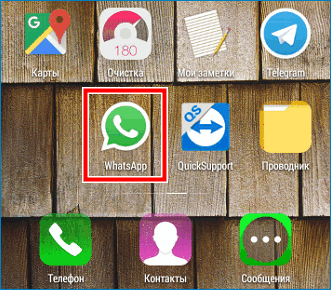
- Во вкладках «Меню» или «Настройки» найти WhatsApp Web.
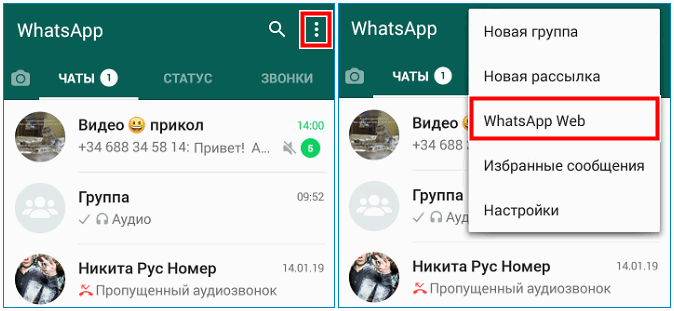
- Навести камеру телефона на QR-код, отсканировать.
Важно! Онлайн версия не дает возможности позвонить на Ватсап с компьютера или совершить видеозвонок. Пользователь сможет обмениваться с контактами текстовыми сообщениями, отправлять аудио/видео или текстовые файлы, редактировать профиль
Способ 2. Установка через эмулятор, пошаговая инструкция:
- Выбрать и установить подходящий эмулятор. В сети представлен широкий выбор утилит, каждая обладает своими характеристиками. Рекомендуется обратить внимание на параметры и размер программы.
- После установки андроид-среды на ПК, открыть эмулятор.
- Зайти в раздел «Мои приложения», выбрать магазин Play Market или App Store.
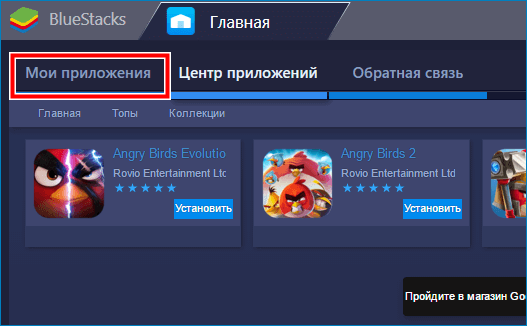
- Пройти авторизацию в магазине при помощи учетной записи Google+.
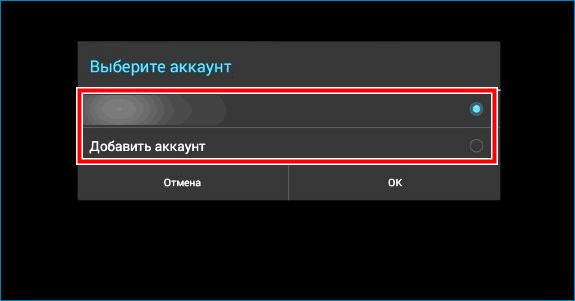
- Найти мессенджер по оригинальному названию Whatsapp, запустить загрузку.
- После полной установки на рабочем столе появится ярлык программы, открыть и пройти регистрацию по номеру телефона.
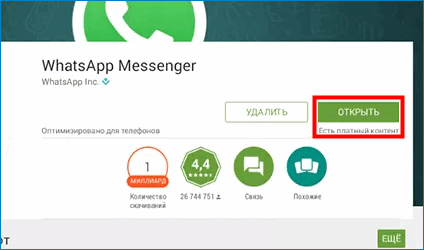
Сразу после установки приложения в эмуляторе пользователе могут разговаривать по видеосвязи и совершать звонки на телефон через компьютер, без каких-либо отграничений.
Обратить внимание! Установленное приложение на мобильном устройстве позволит сразу подключиться к десктопной версии Ватсап. Если установка программы происходит впервые, необходимо перед скачиванием веб-версии пройти процесс регистрации на смартфоне
Как сделать или принять видеовызов
Совершить видеозвонок в Whatsapp с компьютера используя вебкамеру можно в том случае, если приложение установлено при помощи программы-эмулятора. В этом случае, настольная версия обладает всеми функциями, что и мобильная. В мессенджере на компьютере открывается полная информация пользовательского профиля и чата с контактами.
Порядок совершения аудио, видео звонков точно такой же, как и на смартфоне. Выбрать контакт и нажать на значок с телефонной трубкой или на значок камеры, если это видеосвязь. Входящий звонок отобразиться на мониторе компьютера иконкой с клавишами, принять вызов – зеленая трубка, сбросить – красная. Чтоб выбрать необходимый вариант нужно нажать на соответствующую клавишу.
Важно! Для осуществления видеосвязи через ноутбук или компьютер устройство должно быть оснащено встроенной камерой
Как подключать групповой видеочат
Как сделать групповой видеочат и сколько контактов можно подключить одновременно к общей беседе? Количество участников групповой видеосвязи ограничено. Пользователь сможет подключить к беседе не более 4 человек.
Функция группового видеочата запускается следующим образом:
- Набрать первого собеседника по видеосвязи.
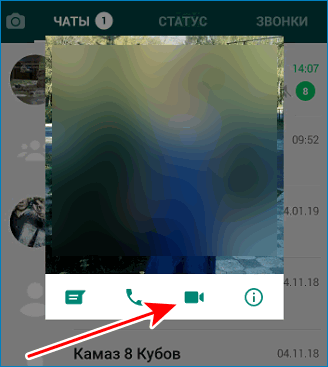
- Когда видеосвязь с ним установиться, нажать «Добавить участника».

- Выбирать из контактов необходимых собеседников и последовательно добавлять.
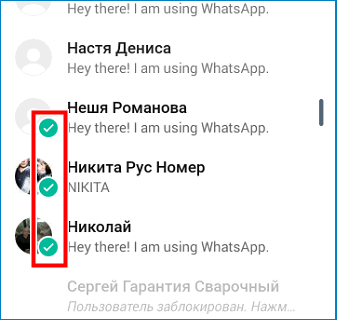
Как отключить и выйти
На компьютере не обязательно отключать мессенджер, в случае его ненадобности его можно просто свернуть или закрыть. Полный выход из Whatsapp Web происходит через мобильное устройство. Обратите внимание на значок «Оставаться в сети» с него должна быть снята галочка. Если этого не сделано, выполните следующие действия:
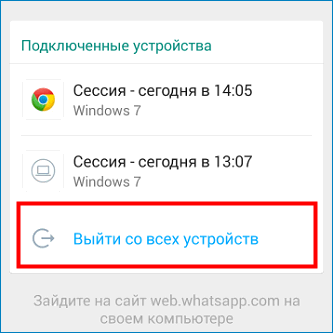
- открыть приложение на мобильном, зайти в «Whatsapp Web».
- в настройках отображается информация, через какие устройства выполнялся запуск Вацап.
- в нижней части дисплея отобразиться строка «Выйти со всех компьютеров».
- одним нажатием пользователь совершает дистанционное отключение программы на всех устройствах, где оно было открыто.
Вывод
Такие функции, как аудио и видеовызовы в Whatsapp с компьютера, несомненно добавляют популярности мессенджеру и увеличивают аудиторию. Это эффективные преимущества и максимальный комфорт.
С помощью установленного приложения на ПК, пользователь сможет в уютной домашней обстановке не только совершать голосовые звонки, но увидеть близких людей на большом экране, как бы далеко они не находились.
Источник: xn——6kcababjh4dq4bng2adeiicfo2g1fk.xn--p1ai
Видеозвонки в WhatsApp с компьютера вышли официально. Как звонить
Голосовые и видеовызовы – одна из важнейших функций WhatsApp, благодаря которой мессенджер стал самым популярным в мире. По этой причине разработчики делают на ней особый акцент, постоянно улучшая качество связи и внедряя новые «фишки», например, групповые звонки на 8 участников. Но это все относсится к мобильному приложению. А вот с клиентом мессенджера для ПК дела обстоят совсем иначе. Давайте разберемся, как звонить по Ватсапу с компьютера.
В настоящий момент официальный клиент WhatsApp для ПК и ноутбуков сильно ограничен по своей функциональности. То же самое касается и веб-версии, запускающейся из браузера. Ими невозможно пользоваться без постоянного подключения к мобильному приложению, то есть смартфон или планшет обязательно должен быть под рукой. Но самый неприятный сейчас момент – это отсутствие функции голосовых и видеозвонков в WhatsApp с компьютера. Позвонить другому человеку не получится, даже если у вас есть микрофон и веб-камера.
Правда, есть один альтернативный способ, о котором хотелось бы упомянуть. Рассмотрим его чуть подробнее.
Как звонить по WhatsApp с компьютера
Несмотря на то что WhatsApp активирует функцию аудио- и видеозвонков принудительно, применяя необходимые изменения у себя на серверах, пренебрегать обновлением всё равно не стоит. В конце концов, именно оно закладывает основу для работы нововведения. Поэтому, если не обновиться, рассчитывать на включение новой функции не стоит. А, если вы уже обновились, то просто следуйте инструкции ниже, она обеспечит вам вербальную связь с внешним миром.
WhatsApp удалит ваш аккаунт, если вы не примете новое соглашение
-
WhatsApp по этой ссылке;
- Запустите WhatsApp на компьютере и подтвердите вход со смартфона;

Позвонить в WhatsApp по видеосвязи на компьютере могут только те, кто установил последнее обновление. Скриншот с сайта beebom.com
- Убедитесь, что камера и микрофон подключены или активны, если они встроены;
- Выберите чат с нужным собеседником и нажмите на кнопку видеозвонка и дождитесь приёма вызова.
Групповой звонок
Позвонить по Ватсапу группе пользователей можно несколькими способами. Если владелец аккаунта хочет связаться с контактами, которые находятся с ним в одной группе, следует поступить следующим образом:
- Открыть приложение, отыскать в списке чатов группу.
- Открыть переписку. Нажать на изображение телефона для аудиозвонка, на изображение камеры для видеозвонка.

Чтобы позвонить через WhatsApp новой группе, не обязательно создавать ее через вкладку «Чаты». Это можно сделать следующим образом:
- Открыть мессенджер, перейти во вкладку «Звонки». Нажать на значок нового вызова внизу экрана.
- Выбрать пункт «Новый групповой звонок». Отметить в открывшемся списке всех нужных контактов.

 Если при осуществлении индивидуального звонка, появилась необходимость добавить в беседу еще одного или нескольких абонентов, необходимо:
Если при осуществлении индивидуального звонка, появилась необходимость добавить в беседу еще одного или нескольких абонентов, необходимо:
- Нажать на экране на значок силуэта с плюсом.
- Откроется список контактов, где нужно отметить всех необходимых пользователей, и тапнуть «Добавить».
 Важно!
Важно!
В групповом видеозвонке в Вацапе могут участвовать до 8 пользователей, если контактов 9 и более, доступен только звонок по голосовой связи.
Как звонить через WhatsApp Web?

В мессенджере WhatsApp доступны голосовые вызовы. Параллельно с ними можно совершать видеозвонки, видя собеседника на экране своего смартфона. При этом звонки через веб-интерфейс невозможны – функционал не предусмотрен. То же самое относится к программе Ватсап для операционных систем Windows и Mac OS. Пользователи ожидали поддержку данной функции, но ожидания не оправдались. Во всяком случае, в ближайшее время внедрение функционала со звонками не ожидается. Так как позвонить через WhatsApp Web невозможно, мы нашли три альтернативных способа связи:
- С помощью аудиосообщений – откройте Ватсап Веб, выберите контакт, нажмите на символ с микрофоном и запишите голосовое сообщение. В это же окно поступит ответ – его можно прослушать через компьютерные колонки или наушники.
- Через мобильное приложение – здесь поддерживаются полноценные голосовые вызовы и видеозвонки с использованием фронтальных и тыльных камер.
- Путем установки на компьютер эмулятора Android с последующей установкой WhatsApp – работают такие связки медленно и неустойчиво, гораздо проще позвонить через мобильное приложение.
WhatsApp Web в данный момент пригоден только для передачи текстовых и голосовых сообщений, а также файлов любого типа.
Как отправить фото на WhatsApp по номеру через пересылку, из галереи. С какими проблемами можно столкнуться, и как их решить своими силами.
Как поWhatsApp можно звонить за границу. Каким образом осуществлять вызовы, сколько это стоит, можно ли звонить бесплатно.
Как правильно добавить телефон в группу в WhatsApp из телефонной книжки, через внесение нового номера.
Все способы удалить контакт в WhatsApp на телефонах Android через приложение мессенджера, через телефонную книгу пользователя.
Все способы позвонить по WhatsApp со смартфона – через чат, в разделе «Звонки», в группах, из телефонной книги пользователя.
Почему WhatsApp не отправляет сообщения другим пользователям, что может послужить причинами. Как исправить ошибку.
Как прослушать удаленное голосовое сообщение в мессенджере WhatsApp. Пошаговая инструкция для Android и для Apple iOS.
Как отменить загрузку фото в WhatsApp, которая происходит атвоматически. Как удалить ранее загруженные данные с телефона.
Как узнать о прослушивании вашего WhatsApp. Признаки прослушивания, кто может получить доступ к вашему мессенджеру и как избавиться от установленной прослушки.
Что делать, когда WhatsApp не показывает контакты на телефоне. Какие могут быть причины, что делать в подобной ситуации.
Как принимать звонки на десктопной версии
В первую очередь нужно установить последнюю версию WhatsApp на компьютер. Для этого выполните следующие действия:
- Откройте официальный сайт Ватсапп по ссылке https://www.whatsapp.com/ и перейдите в раздел Скачать , кликнув по соответствующей ссылке в шапке сайте.
- Кликните по вашей версии операционной системы в правой части сайта.
- Запустите загруженный сайт и дождитесь установки клиента.
Чтобы совершать звонки, необходимо подключить к компьютеру микрофон. Для видеозвонков также понадобится веб-камера. Кроме того, ПК должен иметь стабильное интернет-соединение.
Обеспечив все условия, можно запустить мессенджер на компьютере и совершить или принимать звонок. Для этого нужно выполнить следующие действия:
- Кликните два раза по значку Ватсапп на рабочем столе.
- Откройте мессенджер на смартфоне и тапните по меню на главном экране.
- Коснитесь строчки WhatsApp Web .
- Нажмите на кнопку Привязка устройства .
- Наведите сканер QR кода на сам код на экране компьютера.
- Кликните по чату, в котором хотите совершить звонок.
- Затем кликните по значку в виде трубке, чтобы начать голосовой звонок, или по значку в виде видеокамеры, чтобы совершить видеозвонок.
Функция звонков доступна только для компьютеров с операционной системой Windows 10 x64 (1903) или более новой, а также macOS 10.13 или более новой.
Как позвонить по Ватсапу с компьютера без телефона
Добрались до наиболее сложных задач, которые не решаются официальными сервисами мессенджера.
И сейчас ответим на вопросы:
- Как запустить WhatsApp, если у вас нет смартфона или вы не хотите на него ставить это приложение?
- Как позвонить по Ватсапу с компьютера и поговорить голосом с другим человеком?
Сложность в том, что данный мессенджер является мобильным и привязка всех аккаунтов идет к номеру мобильного телефона. Поэтому веб версия и программа являются лишь дополнениями к основному гаджету и не предназначены для полноценной замены, кроме того, перестают работать, как только вы отключите от сети приложение в телефоне.
Решение проблемы только одно – обмануть сервера Ватсапа, показав им, что вы входите с Android устройства, хотя на самом деле это ноутбук или стационарный компьютер.
Для этих целей используются Андроид Эмуляторы. Эмулятор запускает внутри Windows операционную систему Android и уже в ней идет подключение к Play Market, скачивание и работа приложений.
Достоинства WhatsApp на эмуляторе:
- Для работы не нужен телефон (только для первой авторизации).
- Позволяет совершать обычные аудио звонки, как со смартфона.
Недостатки работы через эмулятор:
- Эмулятор – это полноценная операционная система и она съедает ОЗУ и процессорное время основного компьютера, слабые ПК от этого будут тормозить.
- WhatsApp привязывает один номер телефона к одному устройству и, приняв номер для авторизации в эмуляторе, сервер автоматически отключит его от всех других Android устройств.
- Аккаунт авторизованный через эмулятор невозможно запустить параллельно в WhatsApp Web или в программе, так как нет возможности считать подтверждающий QR код.
Инструкция для запуска WhatsApp на Эмуляторе
Скачиваем и устанавливаем программу Эмулятор Android, например, NOX – ru.bignox.com .
Настраиваем его как обычный телефон, указывая свой аккаунт Google, после чего переходим в магазин приложений, ищем мессенджер и жмем кнопку «Установить», чтобы скачать и установить WhatsApp на компьютер.

Затем запускаем приложение, для первичной авторизации надо ввести номер телефона, к которому привязан аккаунт.

Как обычно на телефон придет СМС с кодом подтверждения, его надо указать однократно и в будущем Ватсап будет функционировать на компьютере через эмулятор, совсем не требуя телефона.

Использование эмулятора – это единственный способ звонить по Ватсапу через компьютер.

Правда позвонить самому себе на один и тот же номер с эмулятора на телефон не удастся, так как авторизация на одном устройстве, сбросит авторизацию на другом, но все остальные ваши контакты доступны для аудио общения.
Чтобы перейти обратно с эмулятора на обычный смартфон, авторизуйтесь заново на нужном устройстве. Эмулятор отключится, смартфон подключится.
При желании можно использовать одноразовый телефонный номер. Только имейте в виду, что такой аккаунт при потере доступа восстановить доступ будет невозможно.
Вот мы и разобрали все способы подключить Ватсап к компьютеру, их достоинства и недостатки. Можете выбрать для себя наиболее подходящий вариант использования мессенджера. Если нужна полноценная замена смартфону с возможностью звонков, то нужен эмулятор, а если WhatsApp на компьютере нужен лишь как дополнительный способ переписки и пересылки файлов, то Веб версия окажется более предпочтительной.
Источник: fobosworld.ru
Видеозвонок в Ватсап — как настроить и правильно ответить
Практически все пользователи смартфонов сегодня пользуются видеосвязью, которая позволяет собеседникам слышать и видеть друг друга. Чаще всего для этого используют WhatsApp, поэтому в этой статье описано как в нем функционирует видеосвязь, как она настраивается и как можно быстро переключиться в Ватсапе с голосового звонка на видеозвонок и в обратном направлении. Кроме того, в ней можно найти ответы на самые распространенные вопросы связанные с видеовызовами в этом популярном мессенджере.
Как работают видеозвонки в Вотсап
В функцию видеосвязи WhatsApp входит:
- Одиночный видеовызов между 2-мя собеседниками;
- Групповые видеоконференции, позволяющие одновременно общаться нескольким людям.
Для качественной видеосвязи на смартфонах должен быть стабильный и скоростной интернет, потому что иначе видео будет тормозить и прерываться.
Осуществлять видеозвонки в Ватсап довольно просто, причем на Андроид смартфонах и Айфонах это делается практически одинаково.
Для этого требуется:
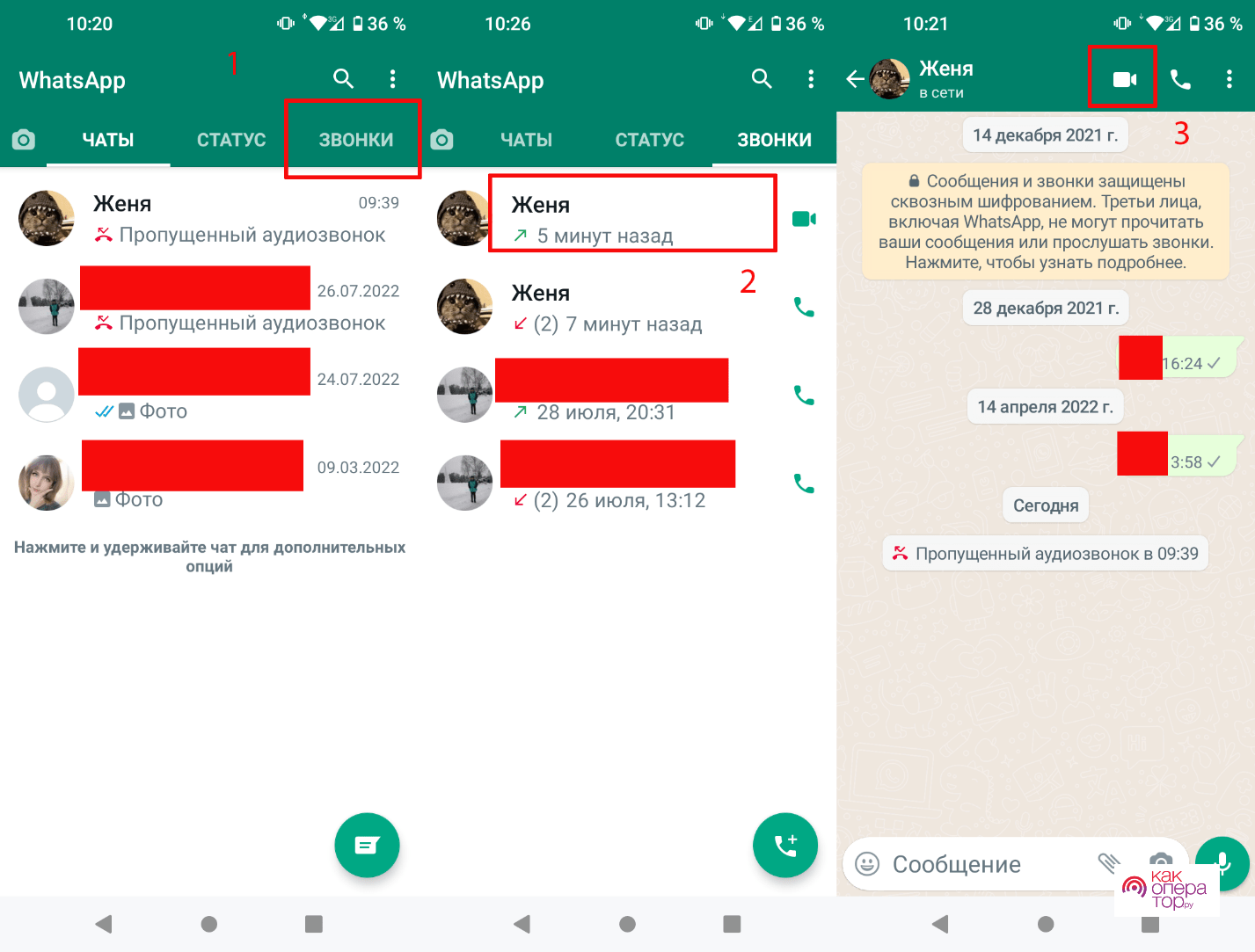
- Запустить мессенджер, после чего нажать в главном окне вкладку «Звонки».
- Затем нажать имя нужного контакта, потом нажать иконку видеокамеры, после чего звонок поступит на телефон данного человека.
- Далее нужно просто дождаться его ответа.
Можно также позвонить любому контакту из чата. Для этого требуется открыть нужную переписку и нажать в верхней части окошка иконку видеокамеры.
Сохранить видеозвонки в менеджере не получится, поэтому для записи вызовов нужно ставить на гаджет специальный софт или воспользоваться инструментом «Запись экрана». Нужно записывать вызовы с согласия второго участника разговора, иначе данное действие будет считаться незаконным.
Требования к смартфону
Для запуска WhatsApp требуется смартфон с OS Андроид 4.1 и более, iPhone с iOS 10 и новее, или ПК с данной программой. Кроме того, к устройству должны быть подключены рабочие динамики, видеокамера и микрофон.
Для видеосвязи на гаджете также должен быть стабильный и скоростной интернет, чтобы звук и видео не прерывались в процессе звонка и можно было комфортно общаться с другими пользователями.
Сколько трафика потребляется и сколько стоят видеосвязь
Этот мессенджер не использует для вызовов баланс телефона, так как в ходе звонка расходуется только интернет-трафик, поэтому стоимость звонка зависит от подключенного на номере тарифного плана. На минуту видеосвязи уходит приблизительно 2 Мб интернета. Если у вас безлимитный интернет, то о времени вызова и трафике можно не беспокоиться.
Узнать затраченный на звонок трафик можно следующим образом:
- Нажать раздел со звонками.
- Выбирать нужный разговор.
- Затем вся информация о звонке отобразится на экране (длительность вызова и объем израсходованного интернет-трафика).
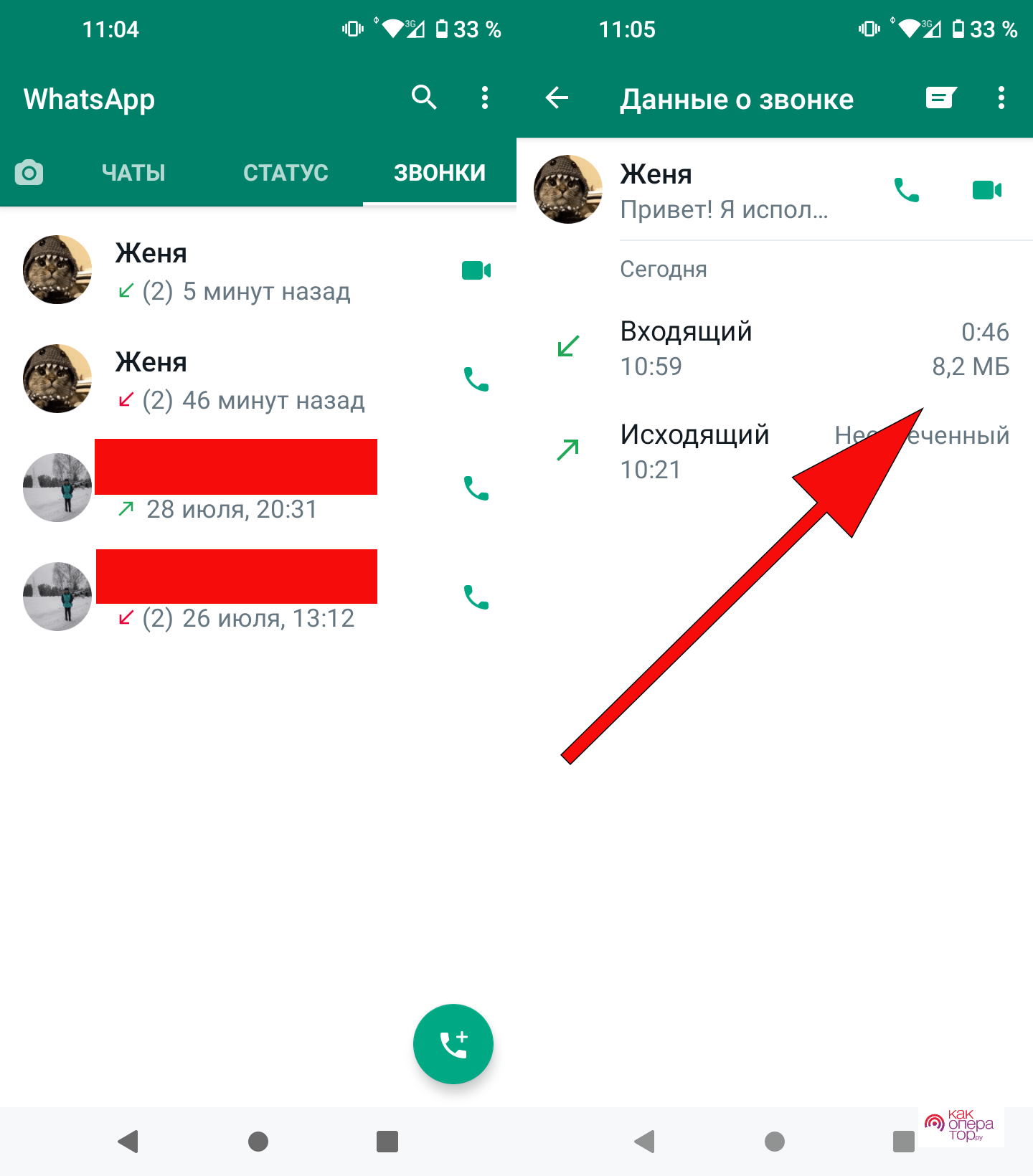
Чтобы не было проблем с трафиком нужно подключать на номере безлимитные тарифы, а для улучшения скорости требуется уверенную зону приема сигнала и выбирать на устройстве более подходящий режим связи (3G или 4G). Дело в том, что в некоторых районах может лучше работать 3G, а в некоторых 4G.
Как настроить видеозвонок в Ватсапе
Чтобы в ходе видеозвонков не возникало проблем, необходимо сперва правильно настроить эту опцию в программе.
На Андроид гаджетах это делается так:
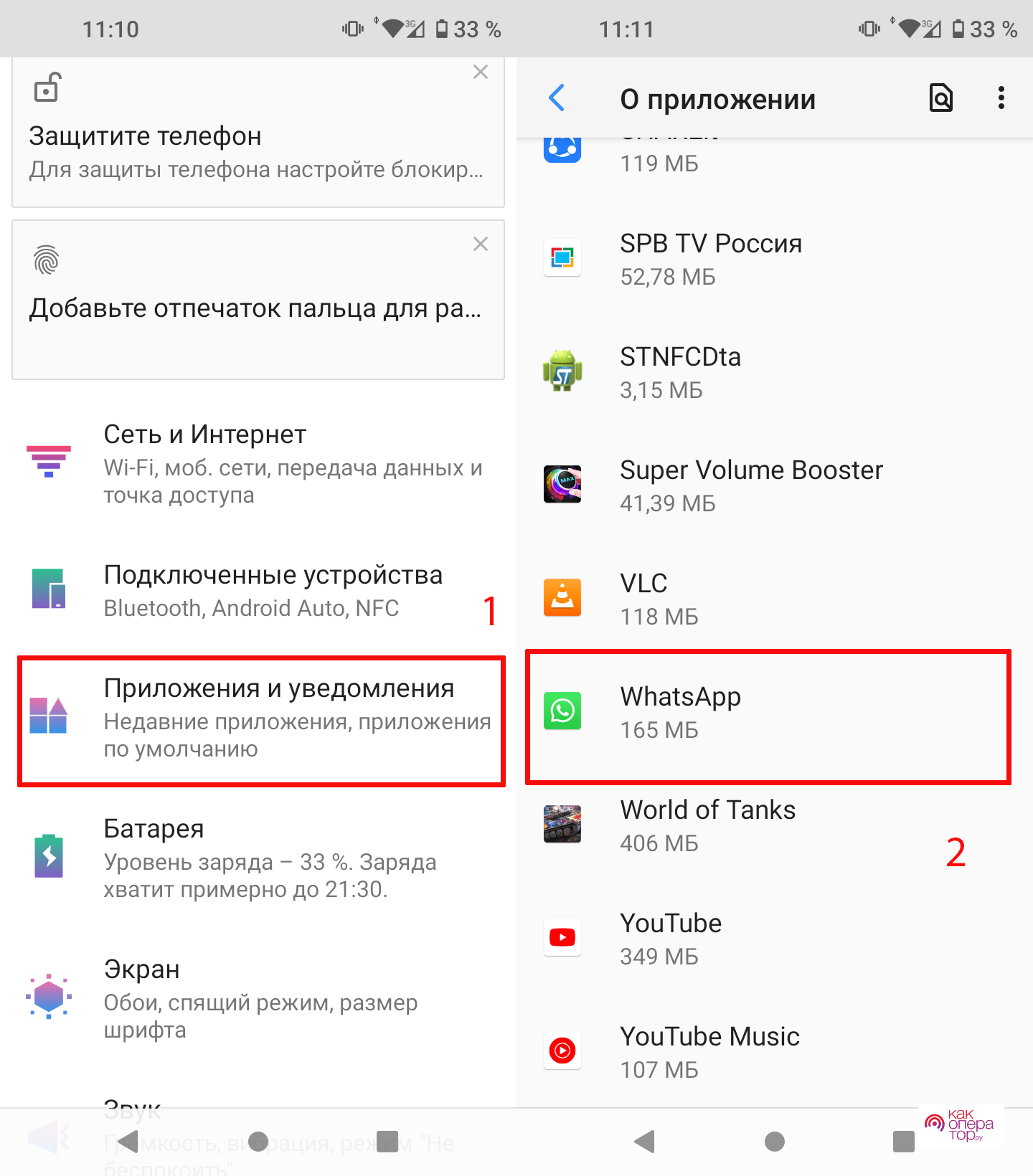
- Открываются настройки смартфона.
- Там выбирается пункт «Приложения и уведомления», после чего в списке установленного софта выбирается мессенджер «WhatsApp».
- Затем нажимается строчка «Разрешения».
- Далее нажимается пункт «Камера» и приложению дается разрешение на использование данного инструмента. Тоже самое проделывается для «Микрофона».
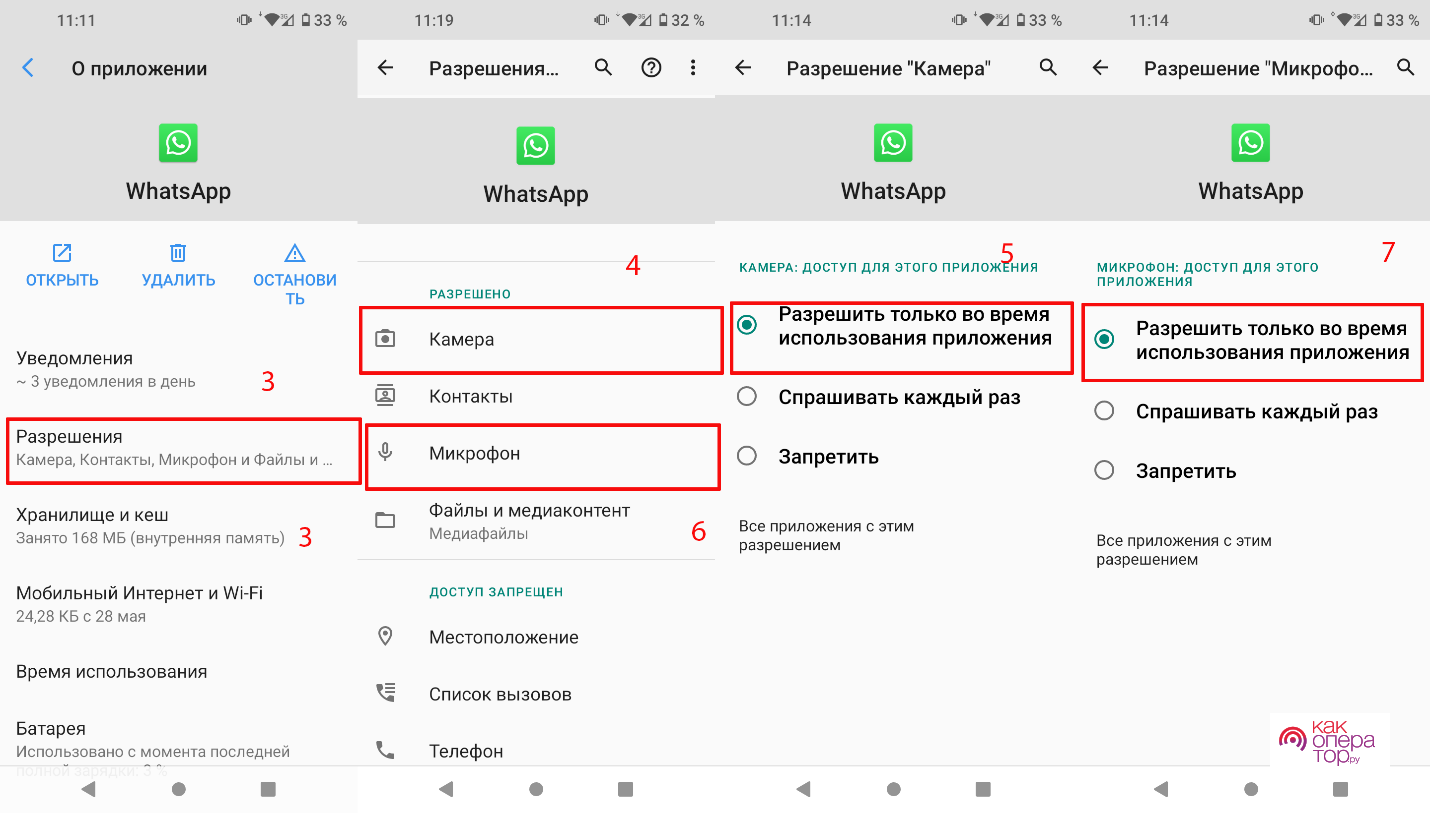
После выполнения этих действий можно делать и принимать видеовызовы в данном мобильном мессенджере.
На смартфонах Apple видеосвязь в WhatsApp настраивается следующим образом:
- На гаджете также открываются настройки, после чего вниз пролистывается список опций до появления перечня всего установленного софта, где выбирается WhatsApp.
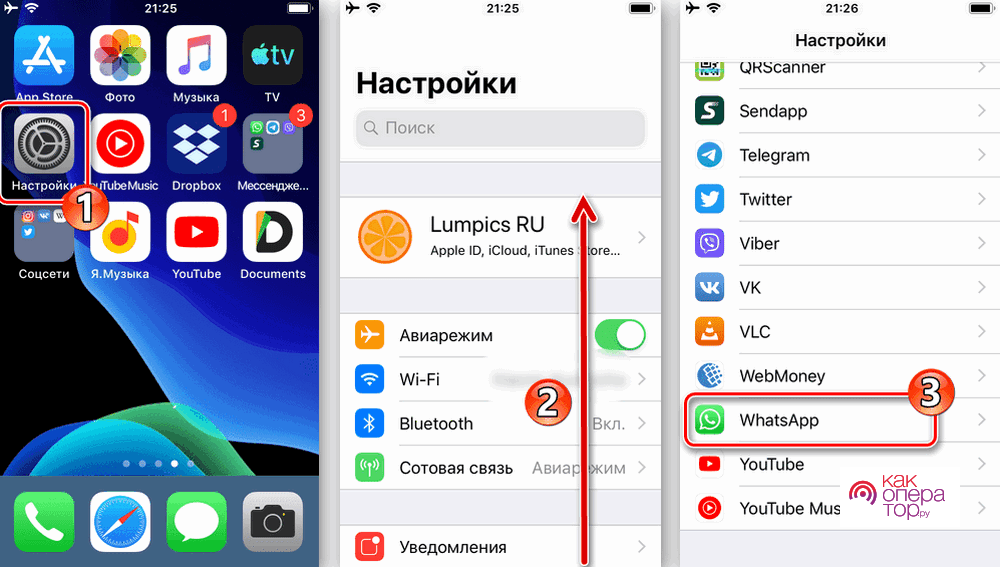
- Затем в открывшемся меню выбирается строчка «Разрешить доступ программе WhatsApp», где переводится в активное положение ползунок напротив «Камеры» и «Микрофона».
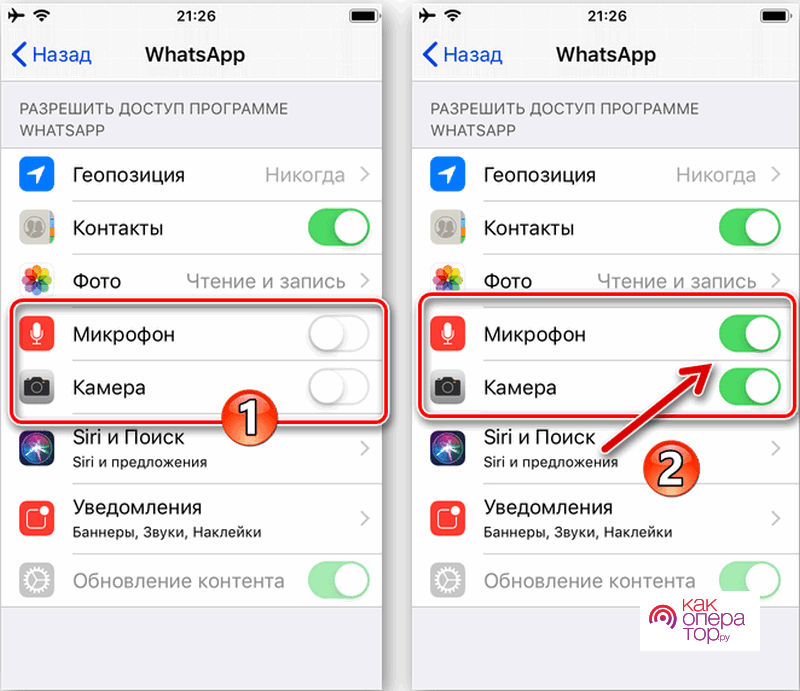
- Далее можно пользоваться видеосвязью в Ватсапе, при этом проблем с камерой и микрофоном не должно возникать.
Настраивается видеосвязь в Ватсапе на Андроид и Apple устройствах почти одинаково.
Как ответить на видеозвонок в ватсапе
При поступлении входящего видеовызова на дисплее смартфона появляется соответствующее оповещение, в котором видно аватар и имя звонящего вам из Ватсапа контакта. На некоторых гаджетах для ответа достаточно просто сдвинуть зеленую иконку трубки вверх или вправо. На других смартфонах для этого требуется нажать кнопку «Ответить». После выполнения этих действий начнется звонок и на дисплее устройства отобразится 2 окна – в одном буде виден второй участник разговора, а во втором будете отображаться вы.
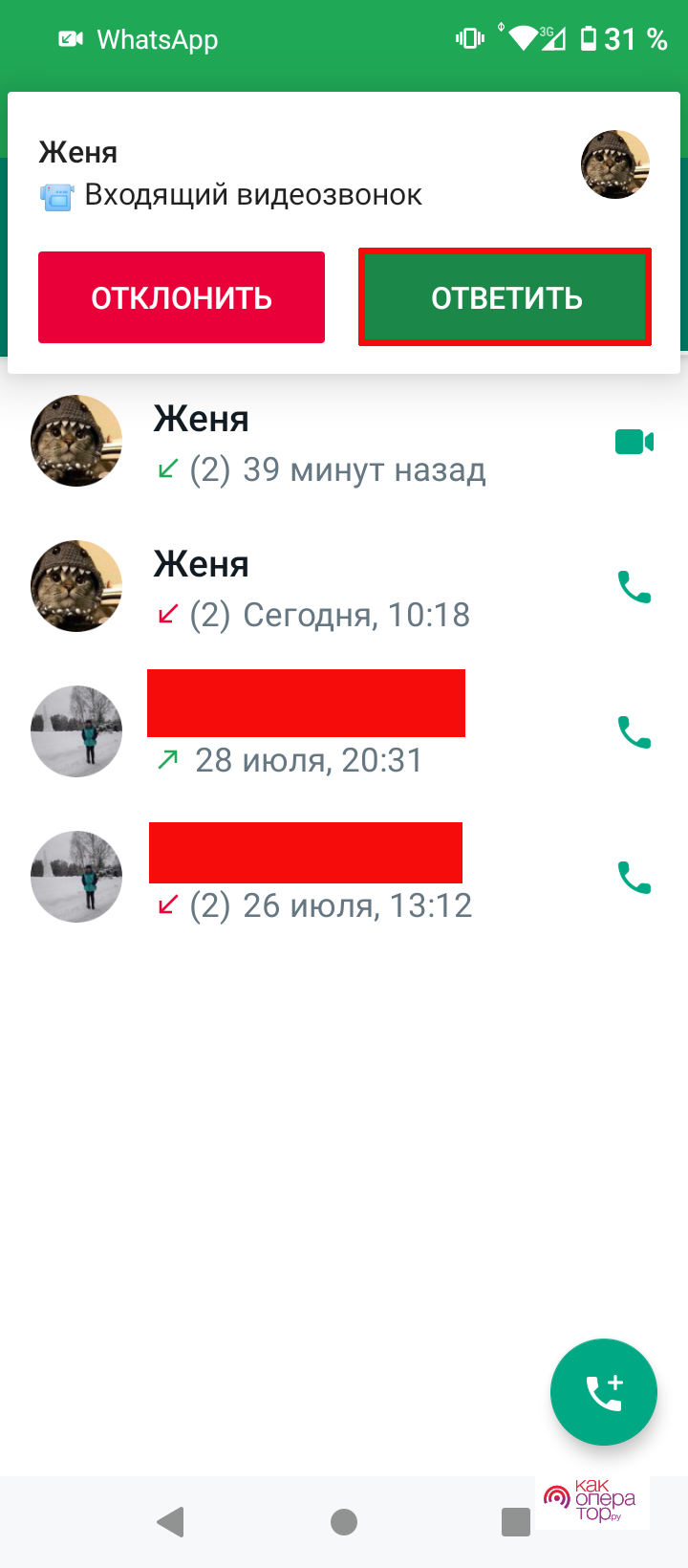
Как переключиться с аудио на видеозвонок
При необходимости в WhatsApp можно быстро переключить аудиозвонок на видеовызов в ходе разговора.
Для этого требуется:
- Позвонить какому-либо контакту. Для этого нужно открыть в приложении переписку с любым человеком, после чего нажать телефонную трубку.
- После приема звонка вашим собеседником, необходимо нажать изображение видеокамеры, после чего подтвердить изменение формата звонка с аудио на видео.
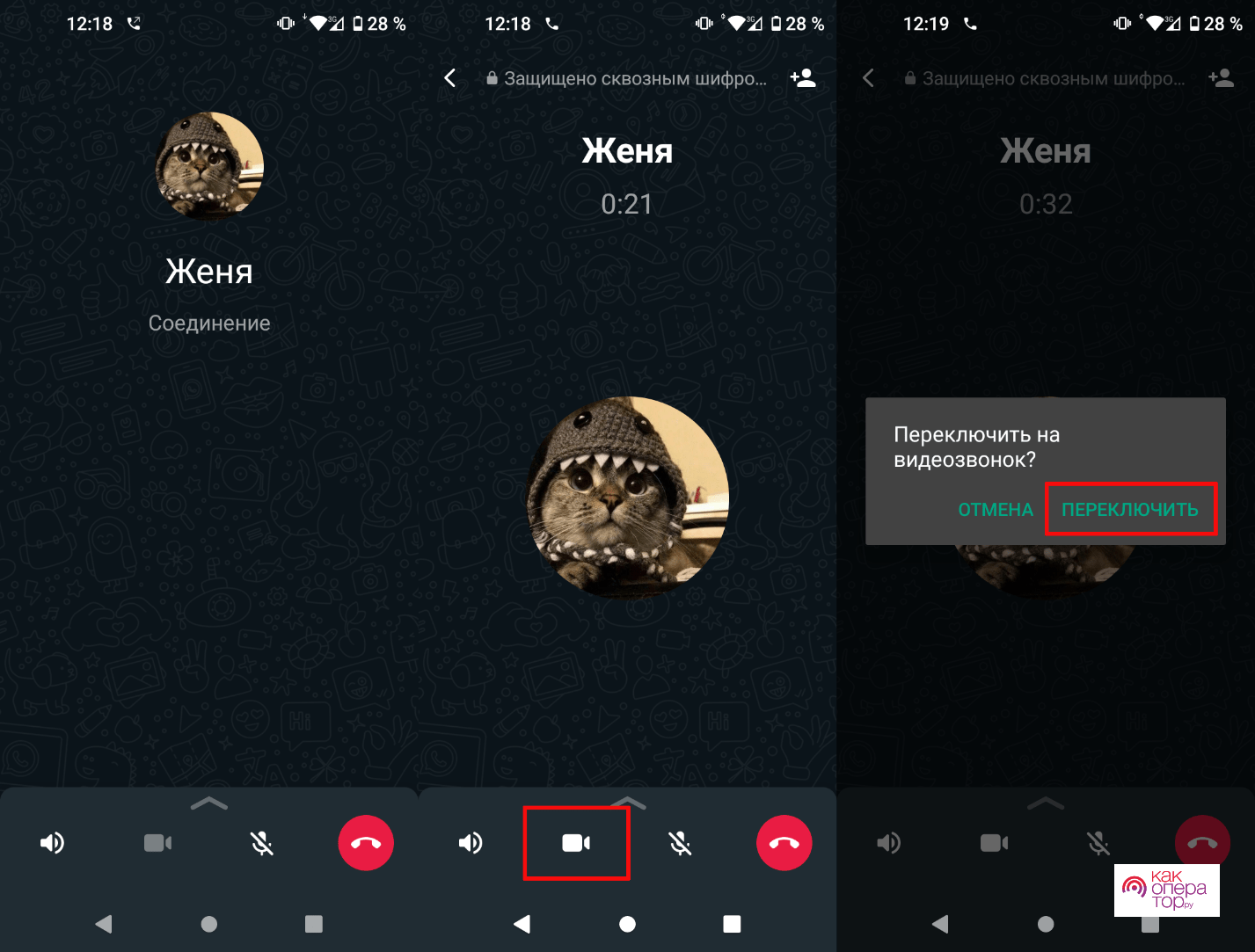
Как переключиться с видеозвонка на аудио
В этом случае требуется, наоборот, в процессе видеозвонка нажать иконку с перечеркнутой камерой, после чего собеседнику будет слышен только ваш голос, при этом вы по-прежнему сможете видеть его.
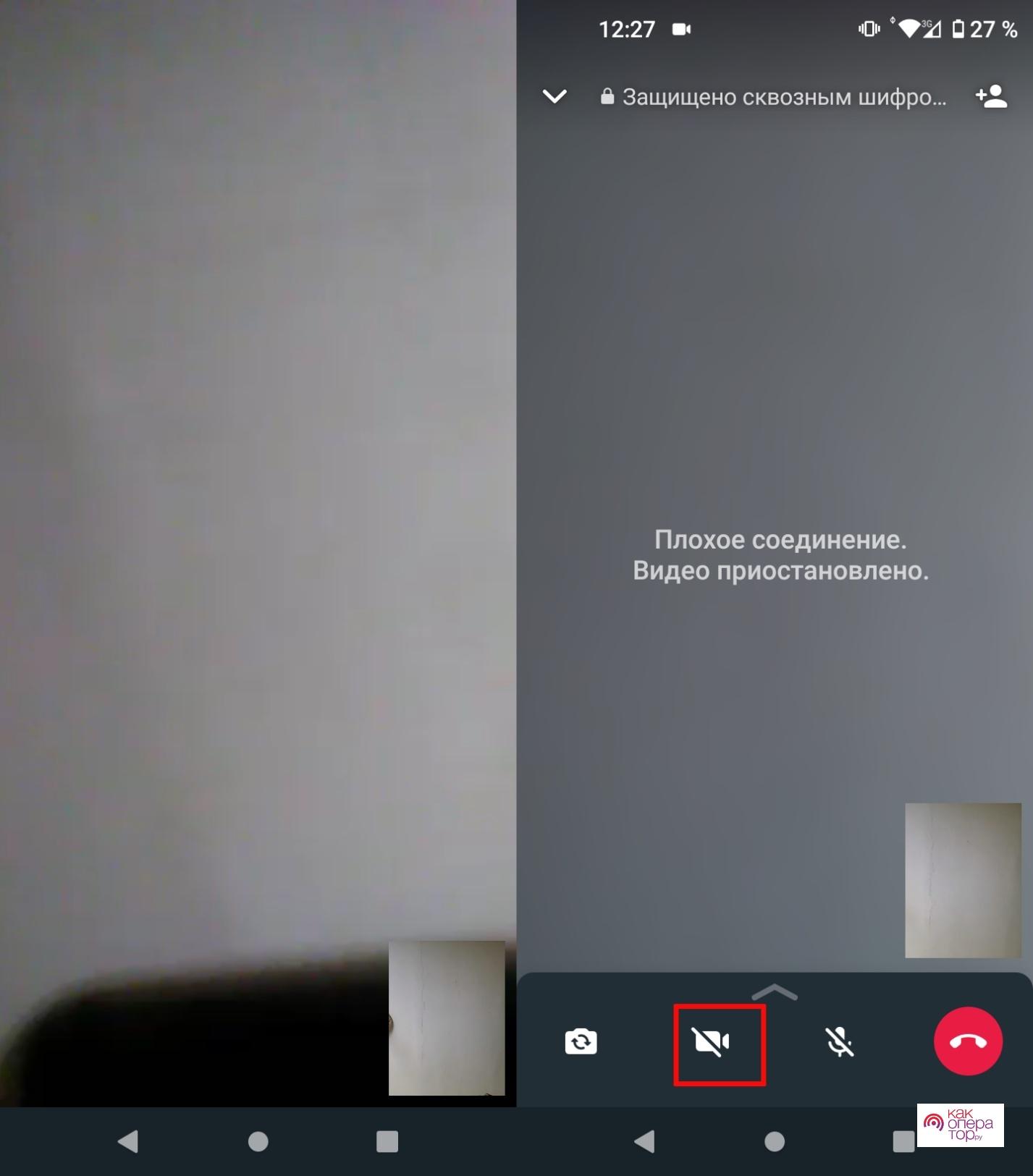
Можно ли создавать групповые видеозвонки в Вотсап
В этом мессенджере предусмотрены групповые видеоконференции, которые могут насчитывать не больше 8 человек. Для этого требуется открыть в программе список контактов и выбрать там необходимых для групповой видеосвязи пользователей.
Организовать видеоконференцию в данном мессенджере можно несколькими способами.
С помощью меню «Звонки» это делается так:
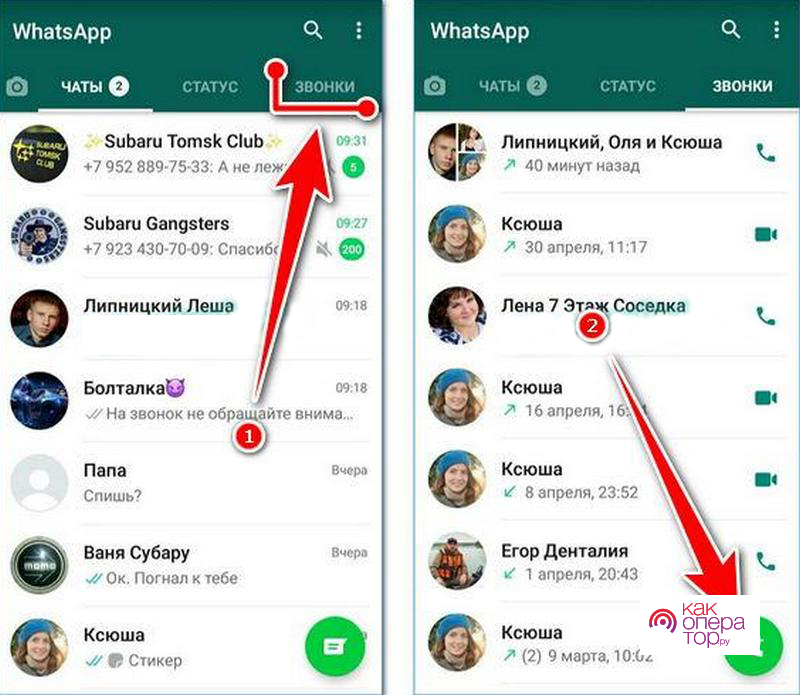
- Утилита запускается.
- Открывается раздел «Звонки».
- Нажимается значок с плюсом, расположенный внизу экрана.
- Далее нажимается кнопка «Новый групповой звонок», после чего из списка контактов выбираются участники будущей видеоконференции.
- Для начала видеоконференции нажимается иконка «Камеры».
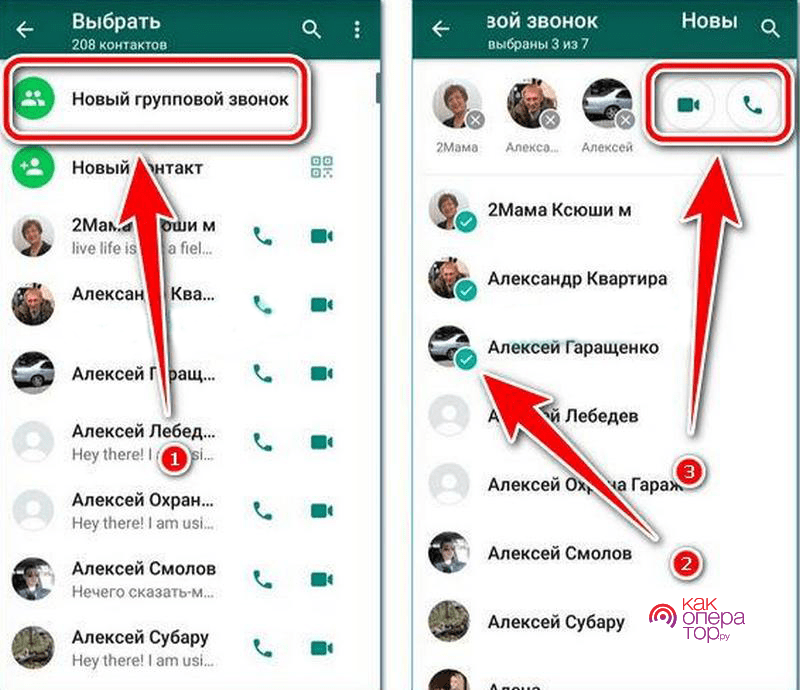
Можно также организовывать групповую видеоконференцию из чатов.
Для этого требуется:
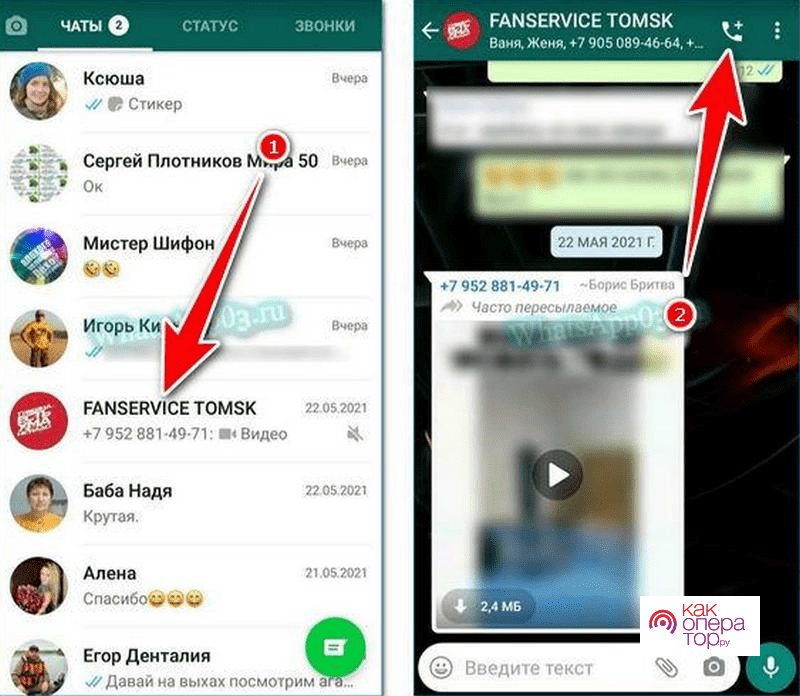
- Открыть мессенджер и перейти в чат, которым пользуются люди, с которыми вы желаете организовать групповую видеосвязь.
- Затем нажать изображение трубки с плюсом, которое расположено в верхней части окна.
- Далее появится список контактов, в котором требуется отметить людей для включения их в групповой видеовызов.
- Потом нужно нажать иконку камеры для начала видеозвонка.
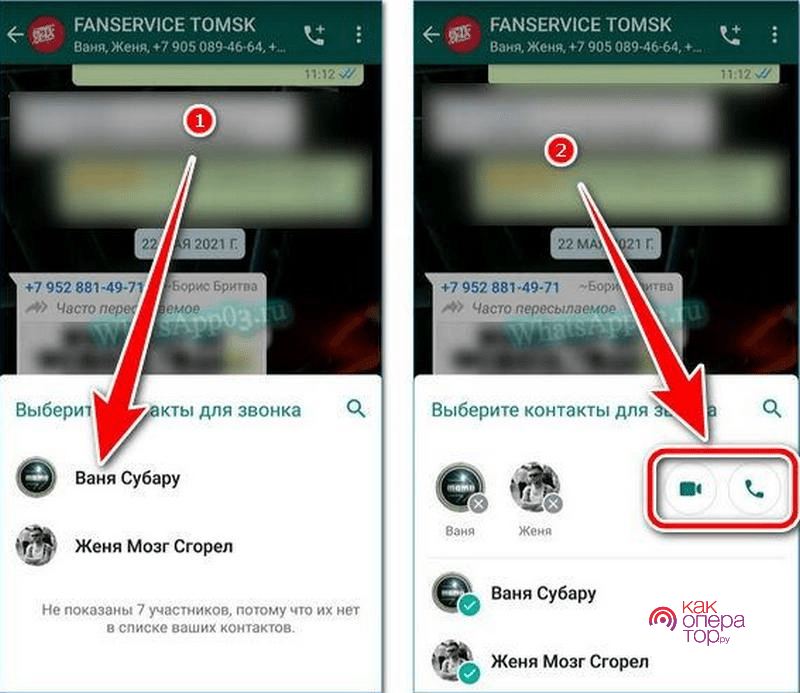
Если какого-либо человека нет в телефонной книге, то с помощью WhatsApp вам не удастся ему позвонить. Поэтому нужно сначала записать его в телефонную книгу смартфона.
Как сделать видеозвонок с компьютера в WhatsApp
Для осуществления видеозвонок с ПК на WhatsApp, требуется скачать и установить на него данный мессенджер, после чего синхронизировать мобильное приложение с компьютерной программой. Загрузить программу можно на сайте WhatsApp с помощью любого web-браузера. Правда сначала требуется убедиться в том, что возможности ПК и смартфона отвечают всем требованиям программы:
- На ПК или ноутбуке должна стоять OS не ниже Windows8 или Mac OSX 10.9;
- На телефоне должна стоять последняя версия WhatsApp;
- Камера на аппарате должна читать QR-коды.
Ставится Ватсап на компьютер так:
- Скачивается мессенджер с официального сайта производителя.
- Запускается установочный файл.
- Начинается процесс инсталляции, после завершения которого установленное приложение открывается.
- Затем на дисплее компьютера появляется окно с QR кодом, который сканируется с помощью камеры смартфона в мобильной программе.

- На гаджете открывается Ватсап, затем в верхнем правом углу нажимаются 3 точки. В предложенном списке выбирается строчка «Связанные устройства», после чего нажимается вкладка «Привязка устройства».
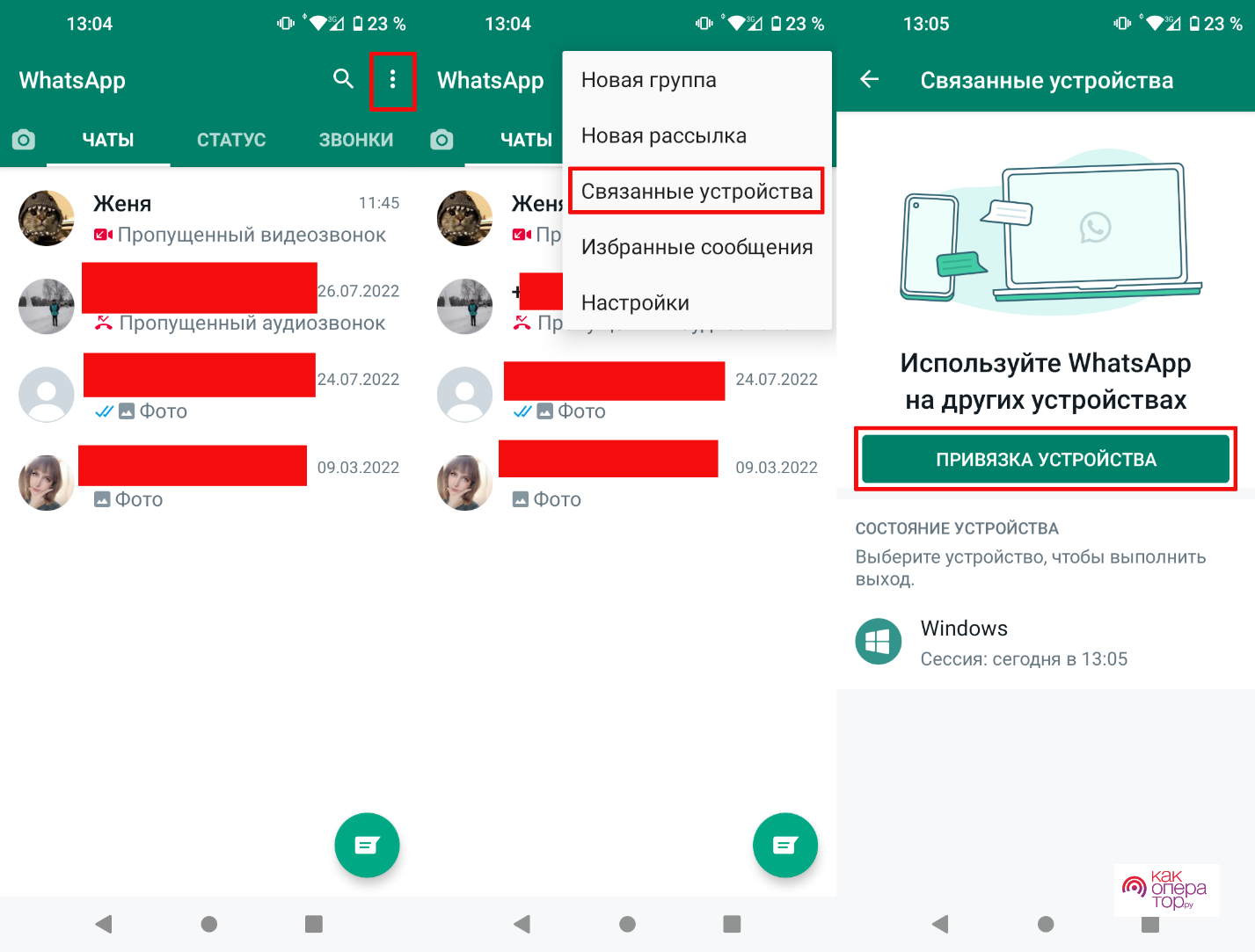
- Потом запускается сканер QR-кодов, который требуется навести на код в компьютерной программе.
- Далее мессенджеры на ПК и смартфоне автоматически синхронизируются между собой, что позволит вести переписку, осуществлять аудио звонки и видеовызовы в Ватсап с ПК.
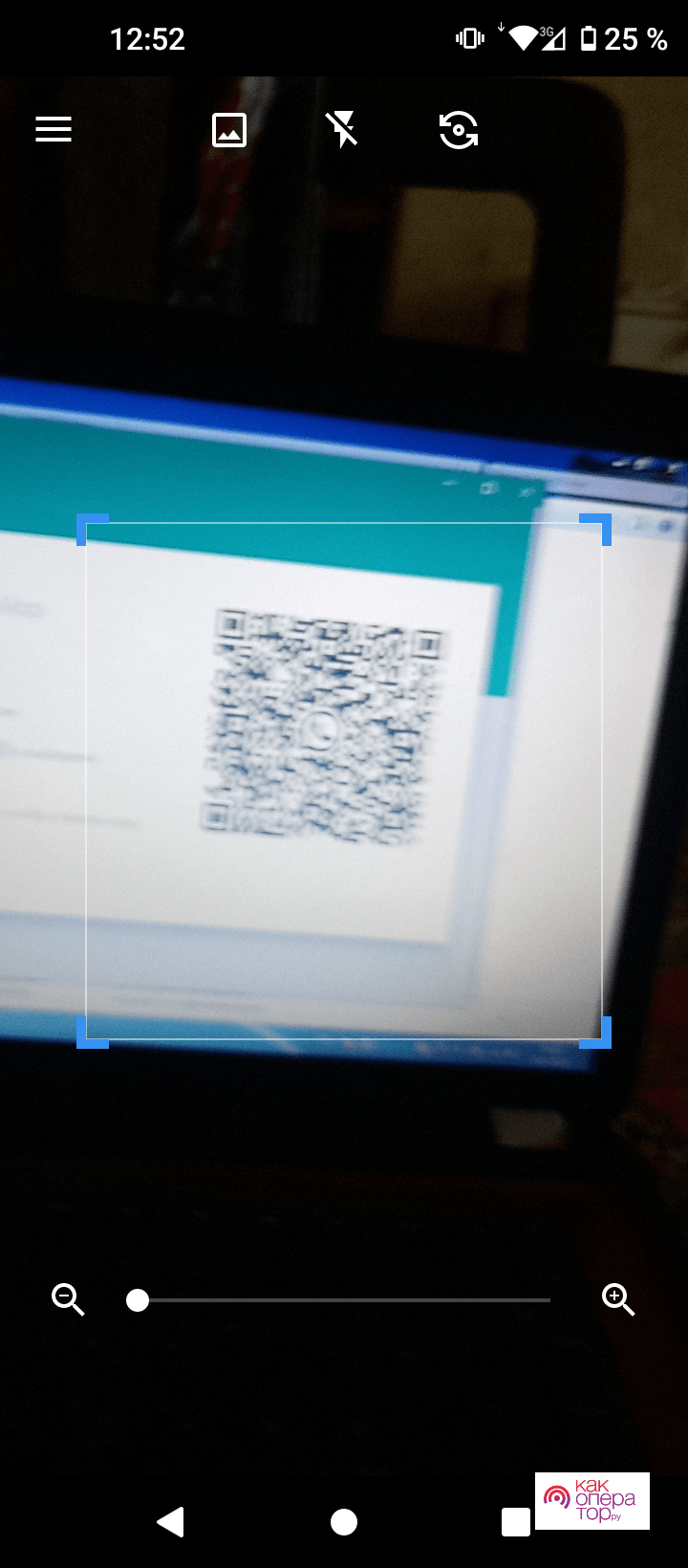
- В результате должно получиться как на нижнем скриншоте.
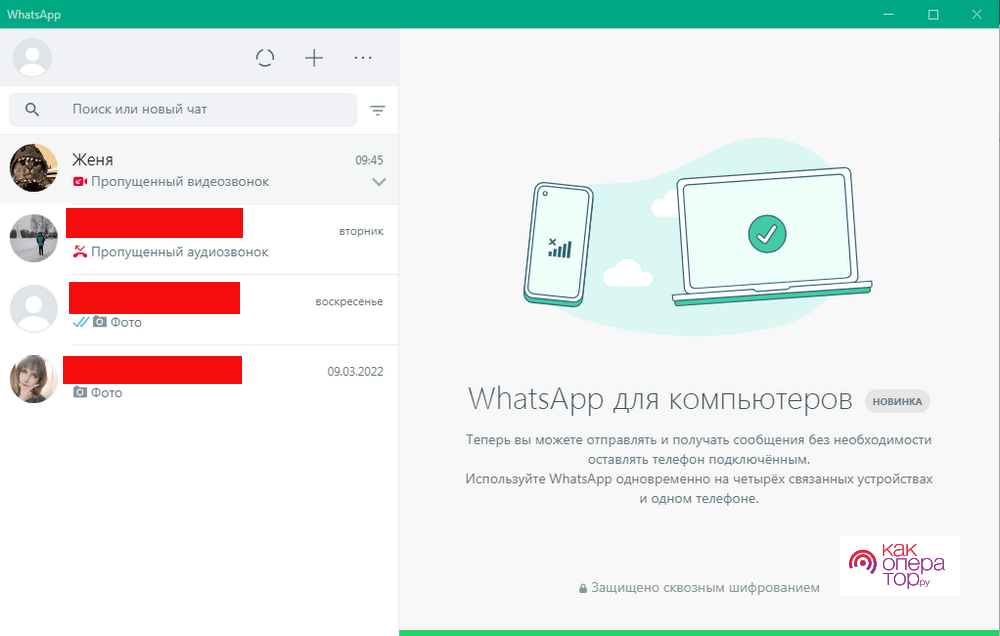
Для видеозвонков требуется:
- Подключить к ПК web-камеру и микрофон.
- Запустить на нем мессенджер.
- Затем открыть меню чатов и выбирать нужного собеседника, после чего нажать иконку камеры, расположенную вверху приложения.
- Потом требуется просто дождаться ответа на видеовызов.
В принципе видеозвонки делаются в компьютерной версии Ватсап также, как в мобильной программе. Поэтому нужно пользоваться описанными выше инструкциями.
Как записать видеозвонок
В Ватсап отсутствует возможность записи аудио и видео звонка, потому что это нарушает политику конфиденциальности, но для этого можно использовать вспомогательный софт. Например, на Андроид устройство можно поставить программу Recorder, которая позволяет записывать разговоры и сохранять их на устройстве для последующего прослушивания и пересылки кому-либо (родственникам, друзьям, знакомым, в каки-либо службы и т.д.).
На Айфонах с iOS 11 и выше предусмотрена запись экрана во время использования, поэтому можно в любой момент записать любой разговор на мобильном устройстве.
Нужно помнить! При записи разговоров требуется учитывать, что в некоторых случаях это может быть противозаконно, поэтому желательно сразу сообщить собеседнику о записи разговора.
Как запретить видеозвонки
Функции запрета видеозвонков в данном мессенджере нет, но можно заблокировать какой-либо контакт и удалить его из списка. В результате он не сможет вам отправлять сообщения и звонить. Можно также в процессе вызова или разговора отключить видео с помощью иконки перечеркнутой иконки видеокамеры. В итоге собеседник будет вас по-прежнему слышать, но видеть уже не будет.
Возможные проблемы при видеозвонках Ватсап
Часто с видеосвязью в WhatsApp возникают проблемы, поэтому в нижней таблице даны ответы на самые распространенные вопросы.
Источник: kakoperator.ru
